Outro aplicativo desenvolvido e lançado pela Adobe Inc. é o Adobe InDesign. Este software tem muitas funções incríveis, mas ainda pode enfrentar problemas de tempos em tempos. A melhor maneira de corrigi-lo é aprender a desinstalar o InDesign Mac.
Agora, existem dois métodos diferentes para desinstalar aplicativos do seu Mac, o manual e o modo especial com uma ferramenta automática. Se você quer aprender como excluir facilmente o software do Mac usando os dois métodos, você pode continuar lendo o restante deste artigo gratuitamente.
Conteúdo: Parte 1. Como desinstalo o InDesign do meu Mac?Parte 2. Como desinstalar completamente o Adobe?Parte 3. Por que desinstalar o Adobe InDesign?Parte 4. Conclusão
Parte 1. Como desinstalo o InDesign do meu Mac?
Agora, se você acha que deseja conhecer as maneiras manuais de remover o aplicativo Adobe InDesign, você pode apenas verificar esta seção. Aqui você poderá saber por que muitas pessoas optam por usar ferramentas de limpeza profissionais ao desinstalar aplicativos de seus dispositivos. Você pode ver a diferença entre o manual e o modo especial de desinstalar aplicativos.
Sem mais delongas, confira estes passos e veja como remover manualmente o Adobe InDesign do seu Mac:
Desinstale o InDesign no Mac arrastando o aplicativo para a lixeira
- Forçar Encerrar o aplicativo Adobe InDesign
- Abra em destaque e clique Aplicaçõespesquisa Adobe InDesign, arraste-o para o Lixo no Dock ou você pode simplesmente clicar com o botão direito do mouse no ícone do Adobe InDesign e selecionar Mover para o Lixo
- Para remover completamente o Adobe InDesign, você também deve excluir todos os arquivos/caches relacionados a ele. Às vezes, esses arquivos estão localizados nas pastas:
~/Library/Caches/, ~/Library/Application Support/, /Library/StartupItems/, /Library/LaunchAgents/, /Library/Preferences/,etc. - Clique com o botão direito do mouse no Lixo ícone e selecione Esvaziar Lixo
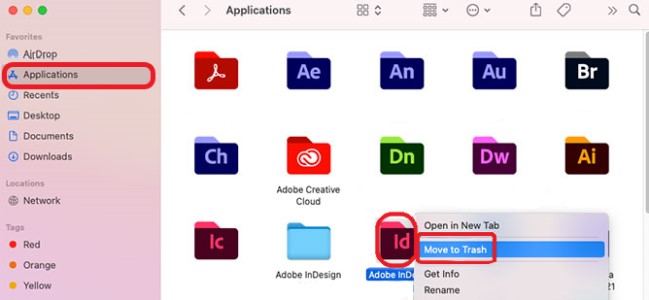
Desinstale o InDesign no Mac usando seu desinstalador
- Abra o aplicativo Área de trabalho da Adobe Creative Cloud para Mac.
- Selecione "Todos os apps", encontre o Adobe InDesign e clique no botão Mais ações ao lado do aplicativo.
- Na lista suspensa, selecione Desinstalar.
Em seguida, se você deseja excluir todos os dados de notificações de aplicativos, configurações ou plug-ins, selecione Cancelar or Eliminar.

Depois disso, você não verá mais o aplicativo Adobe InDesign em seu computador novamente. Obviamente, como o modo manual é tão longo e pode levar muito tempo e esforço, recomendamos que os usuários usem a ferramenta de limpeza profissional para desinstalar esses aplicativos do dispositivo.
Parte 2. Como desinstalar completamente o Adobe?
Desinstalar aplicativos no Mac é fácil, desde que você leia este guia até o final. Além disso, não se esqueça de seguir bem as instruções para realizar completamente as tarefas. Agora, se você precisa de uma ferramenta que pode ajudá-lo rapidamente e completamente desinstale o Adobe InDesign, tudo que você precisa é o iMyMac PowerMyMac.
O PowerMyMac pode ajudá-lo a obter um dispositivo mais limpo e de trabalho mais rápido com apenas alguns cliques simples e seus diferentes recursos. Por exemplo, se você quiser se livrar de dados e arquivos desnecessários que você não precisa mais, você pode usar seu Limpador de Lixo.
Mas o recurso mais útil sobre o qual falamos aqui é que o App Uninstaller o ajudará desinstale vários aplicativos ao mesmo tempo. Assim, você pode desinstalar fácil e automaticamente o InDesign no Mac sem sobras.
Claro que não só o software Adobe mas outros aplicativos como Microsoft Office ou Avast também podem ser removidos completamente do Mac, dependendo de sua escolha, usando este poderoso desinstalador e ferramenta de limpeza!

O PowerMyMac é desenvolvido por uma empresa muito confiável e conhecida, muitos usuários em todo o mundo também o consideram muito confiável. Então se você quiser desinstale o Adobe InDesign no Mac automaticamente, apenas certifique-se de seguir estas etapas:
- Instale o software PowerMyMac no seu computador, abra o aplicativo
- Clique Desinstalador de aplicativos
- Toque no SCAN botão e ele mostrará uma lista de todos os aplicativos instalados e seus arquivos de cache e preferências
- Encontre Adobe InDesign.app e selecione-o
- Em seguida, clique no botão LIMPO botão para iniciar o processo de remoção, o Adobe InDesign e todos os seus arquivos de log serão excluídos

Veja, usar o PowerMyMac para desinstalar o InDesign no Mac e outros aplicativos é muito fácil, desde que você o tenha instalado no seu dispositivo e saiba como fazê-lo.
Ele também pode se livrar de arquivos de aparência semelhante, arquivos duplicados desatualizados ou até mesmo arquivos de tamanho grande. E pode manter seu histórico de navegação privado ou ajudá-lo a excluir permanentemente arquivos no Mac. Apenas tente agora!
Parte 3. Por que desinstalar o Adobe InDesign?
Se você gosta de trabalhar com editoras ou sites online que vendem livros, tenho certeza de que conhece o Adobe InDesign. Este software foi desenvolvido e lançado pela Adobe Inc. em 1999. Muitas editoras e sites usam essa ferramenta para criar pôsteres, capas, folhetos, revistas, etc. devido aos muitos designs e recursos oferecidos neste aplicativo.
Mas embora o Adobe InDesign seja perfeito para projetar suas capas, ele ainda pode ter muitos problemas e é por isso que milhares de usuários resultariam nas maneiras de corrigir esses problemas.
Aprendendo como desinstalar o InDesign no Mac e reinstalá-lo, talvez você possa resolver alguns dos problemas. Claro, você também pode mudar para outras alternativas para o Adobe InDesign para economizar mais dinheiro.
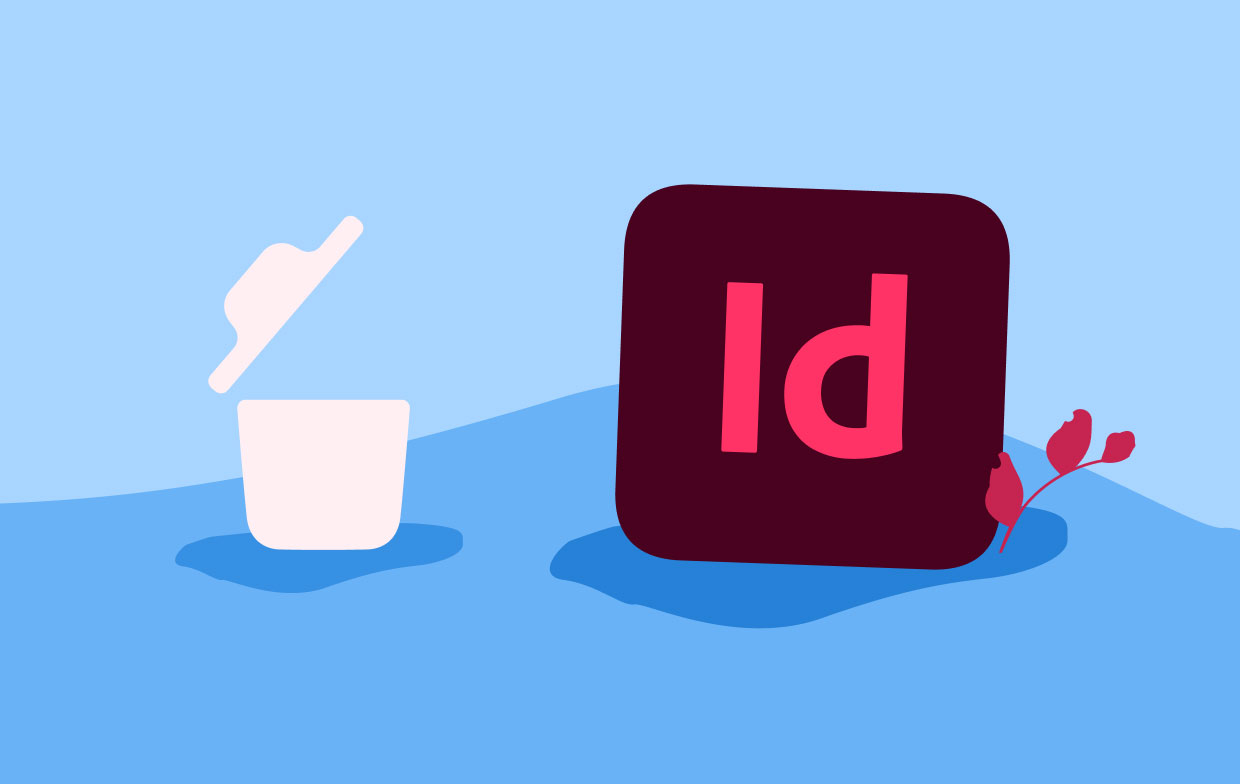
Parte 4. Conclusão
Depois de ler este artigo, temos certeza de que tudo ficou claro para você, principalmente para desinstalar o InDesign no Mac. Fornecemos o manual e as maneiras especiais de remover este aplicativo do seu Mac.
Recomendamos vivamente a utilização do Desinstalador de aplicativos do PowerMyMac, pois é uma maneira mais fácil de fazê-lo. Na verdade, muitos usuários usariam esse software ao desinstalar aplicativos de seus dispositivos ou simplesmente limpar certas partes do computador.



